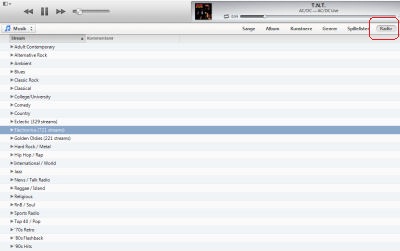Få mere ud af iTunes

iTunes er måske ikke det mest afholdte stykke software blandt danske brugere, men det bruges jo alligevel af de fleste, så hvorfor ikke få det bedste ud af det? DLC.dk har her samlet nogle enkle, men gode råd til iTunes, så du let kan få mere glæde af programmet fra Apple.
Du vidste det måske ikke, men der har været en Miniplayer indbygget i iTunes i lang tid. Og her i den seneste opdatering af iTunes har den fået tilføjet en række nye features, der gør den bedre end nogensinde før.
Miniplayeren åbnes ved at klikke på CTRL + Skift + M eller via menuen, som åbnes i øvre venstre hjørne:
Sådan skiftes til Miniplayeren
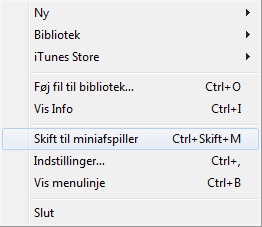
Miniplayeren

Nu åbnes Miniplayeren og det fulde, omfattende og lidt tunge iTunes lukkes ned. Nu har du adgang til de vigtigste funktioner i iTunes uden alt det, som du alligevel aldrig bruger.
Du kan se hvilken sang, der afspilles, hvem der har lavet den og et billede af albummet. Hvis du holder musen henover Miniplayeren, så får du adgang til playback indstillinger og Airplay knappen, som også har en master volume kontrol indbygget.
De andre knapper åbner oversigten over, hvad der spilles efter den nuværende sang og et søgefelt. Pilen du ser når du holder musen over åbner en tekstmenu yderligere med de muligheder du har i forhold til den sang, der spilles nu. Det er f.eks. at du kan bedømme sangen, tilføje den til en spilleliste, finde kunstneren i iTunes butikken m.v.
Hvis du får brug for at vende tilbage til den fulde udgave af iTunes, så klikker du bare på fuldskærms-knappen, som du finder lige under X’et. Et sidste tip er at du i iTunes indstillinger kan indstille Miniplayeren, så den altid er synlig i Windows, ligegyldigt hvilke vinduer og programmer, som du ellers måtte have kørende.
Du kan downloade den nyeste version af iTunes til Windows og Mac her på DLC.dk, hvis du ikke allerede har det installeret.
Download nyeste version af iTunes til Windows her
Download nyeste version af iTunes til Mac OS her
I den nyeste version af iTunes finder du ikke længere DJ funktionen, som også var kendt som The Party Shuffle. Nu findes der i stedet en ny og forbedret funktion til, at holde musikken kørende kaldet Up Next, eller på dansk: Føj til kø.
Sådan tilføjer du en sang til køen i iTunes
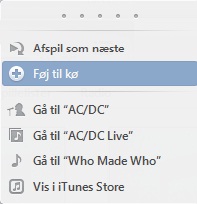
På denne måde kan let opbygge en spilleliste alt imens du hører sangene eller holder en fest (altså uden afbræk i afspilningen). Du kan også let starte en kø af sange i iTunes ved blot at vælge og trække sange, hele albums, og kunstnere fra dit musik-bibliotek og ind i den lille afspilningsboks, der skildres herunder.
Sådan tilføjer du en sang til køen i iTunes
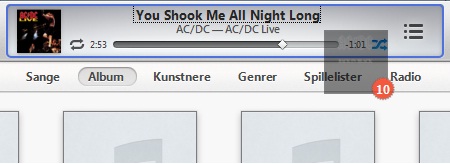
Du kan også bare højreklikke på sange og albumme og vælge Føj til kø, så ligger de klar til afspilning efter den nuværende sang, og dem du evt. måtte have placeret i køen inden da. Som du nok har regnet ud, så er funktionen ret så fed til fester, hvor gæster kan tilføje sange, uden at stoppe den sang, der spiller i det øjeblik.
For at se den spilleliste, som nu er til stedet, så skal du blot klikke på de tre linjer, som du finder på højre side af afspilningsvinduet:
Sådan får du afspilningslisten frem
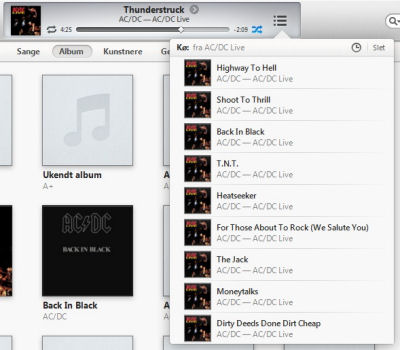
Her kan du også fjerne sange på spillelisten. Det gør du ved at klikke på det kryds, som er til stede til venstre for hver sang, som du holder musen over. Du kan også lave om på køen ved at trække sange op og ned. De øverste afspilles før de nederste. Ønsker du, at en af sangene skal afspilles som næste, så højreklikker du blot på den og vælger Afspil som næste.
Vælg hvilken sang, som skal afspilles efter nuværende
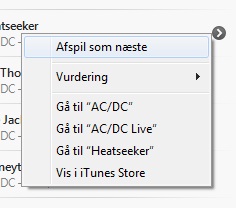
Den valgte sang eller album vil nu være den næste, som afspilles. Hvis du vil se en oversigt over nyligt afspillede sange i iTunes, så kan du også let det. Klik blot på uret, som du finder øverst i afspilningslisten:
Se hvilke numre, som er blevet afspillet for nyligt
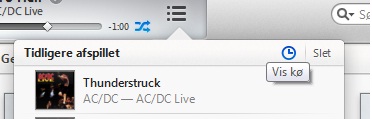
Klik på +-ikonet for at spille et afspillet nummer igen.
iTunes indeholder en ganske fantastisk netradio, hvor du kan høre stort set alle genrer af musik gratis. Du kan f.eks. vælge klassikere, som f.eks. en kanal, der kun afspille det bedste af Beatles. Samt genrer som 70'erne, 80'erne, 90'erne, dance, R&B, hip-hop osv.
Netradio via iTunes
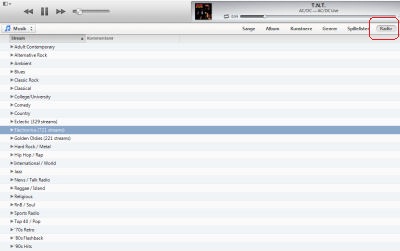
iTunes Miniplayer
Du vidste det måske ikke, men der har været en Miniplayer indbygget i iTunes i lang tid. Og her i den seneste opdatering af iTunes har den fået tilføjet en række nye features, der gør den bedre end nogensinde før.
Miniplayeren åbnes ved at klikke på CTRL + Skift + M eller via menuen, som åbnes i øvre venstre hjørne:
Sådan skiftes til Miniplayeren
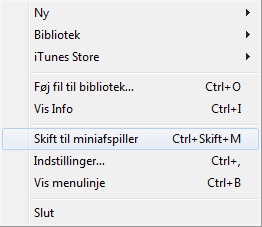
Miniplayeren

Nu åbnes Miniplayeren og det fulde, omfattende og lidt tunge iTunes lukkes ned. Nu har du adgang til de vigtigste funktioner i iTunes uden alt det, som du alligevel aldrig bruger.
Du kan se hvilken sang, der afspilles, hvem der har lavet den og et billede af albummet. Hvis du holder musen henover Miniplayeren, så får du adgang til playback indstillinger og Airplay knappen, som også har en master volume kontrol indbygget.
De andre knapper åbner oversigten over, hvad der spilles efter den nuværende sang og et søgefelt. Pilen du ser når du holder musen over åbner en tekstmenu yderligere med de muligheder du har i forhold til den sang, der spilles nu. Det er f.eks. at du kan bedømme sangen, tilføje den til en spilleliste, finde kunstneren i iTunes butikken m.v.
Hvis du får brug for at vende tilbage til den fulde udgave af iTunes, så klikker du bare på fuldskærms-knappen, som du finder lige under X’et. Et sidste tip er at du i iTunes indstillinger kan indstille Miniplayeren, så den altid er synlig i Windows, ligegyldigt hvilke vinduer og programmer, som du ellers måtte have kørende.
Download af iTunes
Du kan downloade den nyeste version af iTunes til Windows og Mac her på DLC.dk, hvis du ikke allerede har det installeret.
Download nyeste version af iTunes til Windows her
Download nyeste version af iTunes til Mac OS her
Hold beatet kørende hele dagen lang
I den nyeste version af iTunes finder du ikke længere DJ funktionen, som også var kendt som The Party Shuffle. Nu findes der i stedet en ny og forbedret funktion til, at holde musikken kørende kaldet Up Next, eller på dansk: Føj til kø.
Sådan tilføjer du en sang til køen i iTunes
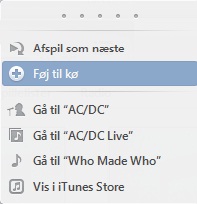
På denne måde kan let opbygge en spilleliste alt imens du hører sangene eller holder en fest (altså uden afbræk i afspilningen). Du kan også let starte en kø af sange i iTunes ved blot at vælge og trække sange, hele albums, og kunstnere fra dit musik-bibliotek og ind i den lille afspilningsboks, der skildres herunder.
Sådan tilføjer du en sang til køen i iTunes
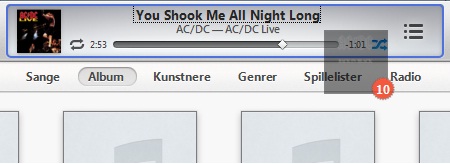
Du kan også bare højreklikke på sange og albumme og vælge Føj til kø, så ligger de klar til afspilning efter den nuværende sang, og dem du evt. måtte have placeret i køen inden da. Som du nok har regnet ud, så er funktionen ret så fed til fester, hvor gæster kan tilføje sange, uden at stoppe den sang, der spiller i det øjeblik.
For at se den spilleliste, som nu er til stedet, så skal du blot klikke på de tre linjer, som du finder på højre side af afspilningsvinduet:
Sådan får du afspilningslisten frem
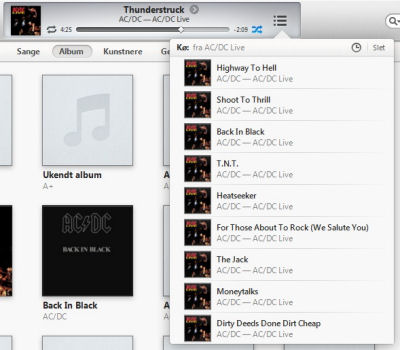
Her kan du også fjerne sange på spillelisten. Det gør du ved at klikke på det kryds, som er til stede til venstre for hver sang, som du holder musen over. Du kan også lave om på køen ved at trække sange op og ned. De øverste afspilles før de nederste. Ønsker du, at en af sangene skal afspilles som næste, så højreklikker du blot på den og vælger Afspil som næste.
Vælg hvilken sang, som skal afspilles efter nuværende
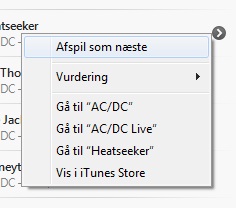
Den valgte sang eller album vil nu være den næste, som afspilles. Hvis du vil se en oversigt over nyligt afspillede sange i iTunes, så kan du også let det. Klik blot på uret, som du finder øverst i afspilningslisten:
Se hvilke numre, som er blevet afspillet for nyligt
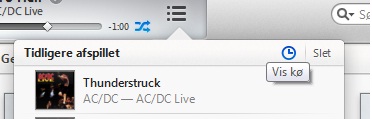
Klik på +-ikonet for at spille et afspillet nummer igen.
Et sidste godt råd - iTunes netradio
iTunes indeholder en ganske fantastisk netradio, hvor du kan høre stort set alle genrer af musik gratis. Du kan f.eks. vælge klassikere, som f.eks. en kanal, der kun afspille det bedste af Beatles. Samt genrer som 70'erne, 80'erne, 90'erne, dance, R&B, hip-hop osv.
Netradio via iTunes